Trong quá trình sử dụng email để trao đổi công việc, bạn đã từng trải qua cảm giác, vừa gửi một email thì phát hiện ra mail đó có lỗi, hoặc tệ hơn là gửi nhầm mail riêng tư cho nhiều người chưa? Tuy nhiên, bạn đừng qua lo lắng. doithuongpro.com sẽ giúp bạn giải quyết đơn giản và nhanh chóng với cách thu hồi Mail Outlook. Cùng theo dõi nhé!
Mục Lục Bài Viết
- 1 Những điều kiện cần có để thu hồi Email đã gửi trong Outlook
- 2 Cách thu hồi Mail Outlook theo từng bước
- 3 Những trường hợp không thể thu hồi Mail trên Outlook
- 3.1 Người nhận bật tính năng tự động mở Email
- 3.2 Email được chuyển tới hộp thư đến của người nhận
- 3.3 Người nhận dùng Rules chuyển Email tới thư mục khác
- 3.4 Người nhận dùng Rules chuyển Email gốc và thu hồi sang thư mục khác
- 3.5 Có phần mềm Email thứ 3 can thiệp
- 3.6 Email của bạn được gửi từ ứng dụng trên điện thoại
Những điều kiện cần có để thu hồi Email đã gửi trong Outlook
Để có thể thu hồi email đã gửi trong Outlook thì bạn cần phải đảm bảo những điều kiện sau:
- Trình đọc email của cả người gửi và người nhận đều phải kết nối với máy chủ Microsoft Exchange.
- Email muốn thu hồi được gửi cho những địa chỉ nằm trong cùng một tổ chức hay doanh nghiệp. Đồng thời phải sử dụng ứng dụng Outlook trên máy tính hoặc Office 365.
- Người nhận chưa mở thư.
Nếu những yêu cầu trên được đáp ứng thì email của bạn có thể được recall mà không gặp bất cứ vấn đề gì.
Cách thu hồi Mail Outlook theo từng bước
Bước 1: Đầu tiên, bạn mở thư mục Sent Items => tìm email mà bạn muốn thu hồi => click đúp chuột để mở email lên.
Bước 2: Tiếp đến, bạn kiểm tra ở phần trên cùng cửa sổ để đảm bảo rằng bạn đang ở đúng tab Message => tìm menu Message. Thường thì Message được nằm cạnh Rules và Move trên taskbar, rồi bạn nhấn vào đó.
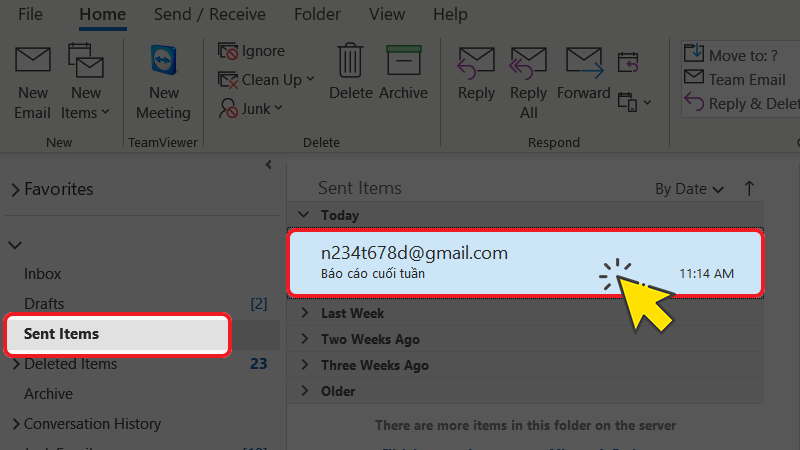
Bước 3: Trong menu Actions, click vào Recall This Message.
Chú ý: Bạn cần phải có tài khoản Exchange mới có thể sử dụng tính năng này. Bên cạnh đó, tùy vào nơi làm việc của bạn mà có thể administrator sẽ khóa chức năng này.
Bước 4: Lúc này, bảng thông báo Recall This Message sẽ hiện ra và bạn sẽ có 2 lựa chọn:
- Delete unread copies of this message: Xóa những bản sao chưa đọc của tin nhắn này.
- Delete unread copies and replace with a new message: Xóa những bản sao chưa đọc và thay thế bằng tin nhắn mới. Nếu bạn chọn ô này thì hãy tiếp tục đến bước tiếp theo.
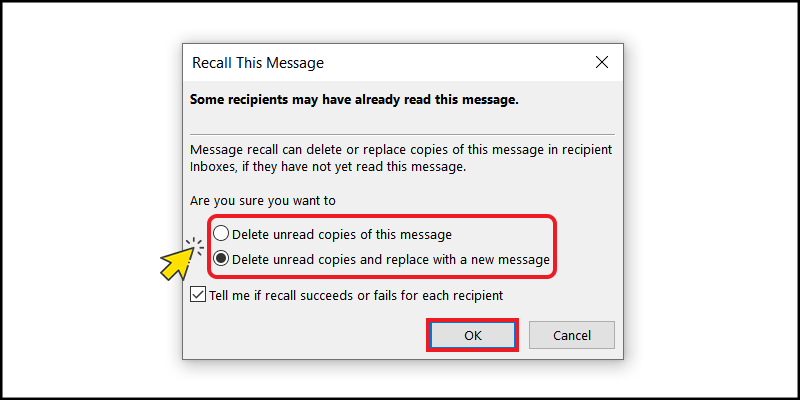
Ngoài ra, bạn còn có lựa chọn bật, tắt một thông báo phụ ở dưới để hệ thống có thể xác nhận với bằng rằng email có được thu hồi thành công hay chưa.
Bước 5: Nếu bạn chọn thay thế bằng tin nhắn mới, Outlook sẽ đưa bạn đến giao diện viết email như bình thường. Khi đó, bạn chỉ việc viết lại, sửa những lỗi trong emal trước và click vào Send để gửi.
Những trường hợp không thể thu hồi Mail trên Outlook
Không phải bất kỳ tình huống nào cũng có thể thực hiện thu hồi mail trên Outlook. Vì thế, bạn cần nắm được những trường hợp dưới đây để tránh tình trạng không thể thu hồi email đã gửi trong Outlook.
Người nhận bật tính năng tự động mở Email
Về cơ bản thì nếu người nhận đã mở email đó thì bạn sẽ không thể thu hồi, mail sẽ vẫn lưu lại trong hộp thư đến của người nhận. Tuy người nhận vẫn sẽ nhận được một tin nhắn báo rằng bạn muốn thu hồi email đó. Chính vì vậy, nếu bạn muốn thu hồi email thì hãy thực hiện nhanh chóng trước khi quá muộn nhé!
 Người nhận bật tính năng tự động mở Email thu hồi email đã gửi trong outlook
Người nhận bật tính năng tự động mở Email thu hồi email đã gửi trong outlook
Email được chuyển tới hộp thư đến của người nhận
Ở trường hợp này, cả mail gốc và mail thu hồi được lưu trong hộp thư đến của người nhận. Việc thu hồi có thành công hay không sẽ phụ thuộc vào email nào được mở trước:
- Nếu người nhận mở email thu hồi trước thì mail ban đầu sẽ bị xóa. Tức là việc thu hồi mail đó đã thành công.
- Nếu người nhận mở email gốc trước thì việc thu hồi đã thất bại.
Người nhận dùng Rules chuyển Email tới thư mục khác
Nếu người nhận sử dụng Rules (các quy tắc) trong Outlook để những email tương tự luôn được nhóm lại với nhau, có nghĩa là email gốc và email thu hồi sẽ được lưu trữ trong những thư mục khác nhau thì việc thu hồi sẽ không thành công.
Người nhận dùng Rules chuyển Email gốc và thu hồi sang thư mục khác
Trong trường hợp người nhận thiết lập quy tắc trong Outlook mà cả hai email gốc và email thu hồi đều được lưu trữ trong cùng một thư mục, thì nó sẽ phụ thuộc vào mail nào được mở trước:
- Người nhận mở email gốc trước tức là việc thu hồi không thành công.
- Người nhận mở mail thu hồi trước thì mail gốc đã bị xóa. Nghĩa là việc thu hồi thành công.
Có phần mềm Email thứ 3 can thiệp
Tính năng thu hồi email chỉ hoạt động trong nội bộ hệ thống Outlook. Nghĩa là nếu bạn sử dụng Outlook để gửi email cho một địa chỉ Gmail thì sẽ không thể thu hồi được email vừa gửi.
Email của bạn được gửi từ ứng dụng trên điện thoại
Nếu bạn đang sử dụng chế độ Exchange ActiveSync dành cho Outlook trên điện thoại hoặc smart watch thì cách thu hồi mail Outlook cũng sẽ không thể thành công. Điều này là bởi hai phiên bản Outlook khác nhau sẽ khiến cho việc xử lý của hệ thống gặp trục trặc. Đặc biệt là khi điện thoại hoặc smart watch của bạn đã tắt kết nối mạng.
Trên đây, Doithuongpro.com đã hướng dẫn bạn cách thu hồi mail Outlook cực đơn giản và nhanh chóng chỉ trong nháy mắt. Qua đây, chúng ta có thể thấy rằng, cách thực hiện không hề phức tạp và nó chủ yếu phụ thuộc vào những yếu tố khác nữa. Do đó, bạn hãy luôn kiểm tra thật kỹ mọi email trước khi gửi nhé. Chúc bạn thành công!


